Comment enregistrer des messages texte sur un iPhone sur un ordinateur
 posté par Lisa Ou / 23 mars 2021 09:00
posté par Lisa Ou / 23 mars 2021 09:00 Les messages occupent trop d'espace sur mon iPhone, je souhaite donc copier des messages texte de l'iPhone vers l'ordinateur, puis les supprimer pour économiser de la capacité de stockage. J'ai essayé de le faire avec iTunes, mais je ne peux pas les lire si j'en ai besoin. Comment sauvegarder mes messages sur ordinateur ?
Avez-vous déjà rencontré cette difficulté ? J'ai. J'ai essayé de transférer les messages de mon iPhone vers l'ordinateur en synchronisant avec iTunes depuis que j'ai acheté un nouvel iPhone 6, mais je ne pouvais pas les lire sur l'ordinateur. Cela m'a vraiment rendu nerveux.
De nos jours, les messages texte iPhone deviennent de plus en plus importants pour les utilisateurs d'iPhone. Ils aimeraient utiliser des SMS pour communiquer avec leurs amis, leur famille, leurs collègues, leurs partenaires, etc. Peu importe ce qui se passe, ils ne veulent pas les supprimer, car ces messages ont une grande signification pour eux.
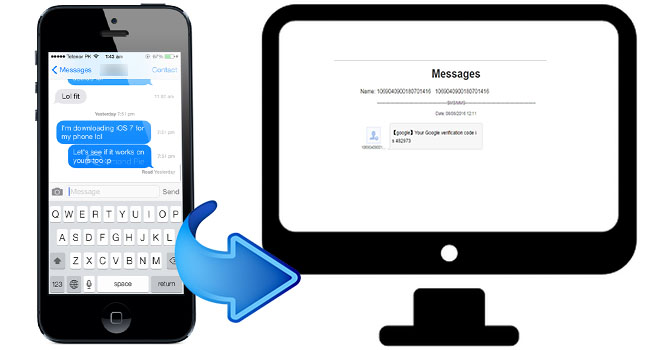
Lorsque les messages prennent trop de place sur l'iPhone, ce qui rend l'appareil anormal, ou si vous avez un nouvel iPhone 6 et souhaitez transférer des messages texte sur un nouvel iPhone, vous devez sauvegarder les messages texte de l'iPhone à ce moment. Vous allez demander comment extraire les contacts de l'iPhone à l'ordinateur, comment extraire les messages texte de l'iPhone, comment sauvegarder des messages texte Android sur un ordinateur, etc.
iTunes et iCloud sont toujours deux façons d'Apple de gérer les données iOS, ils peuvent aider les gens à messages de sauvegarde. Mais malheureusement, les messages ne peuvent plus être visualisés sur ordinateur après cela. Alors que FoneTrans, un logiciel de transfert iOS simple, sûr et efficace, vous est recommandé pour enregistrer des messages texte sur un ordinateur. Il existe 3 formats pris en charge par ce programme, notamment le fichier CSV, le fichier HTML et le fichier TXT, afin que vous puissiez afficher ces messages sur l'ordinateur après l'exportation du SMS. FoneTrans peut importer des fichiers sur votre appareil iOS, exporter des fichiers sur votre ordinateur et transférer des fichiers entre appareils iOS pour vous.
Comment transférer des messages texte de l'iPhone à l'ordinateur
Étape 1Téléchargez et installez FoneTrans.
Téléchargez FoneTrans pour iOS à partir des boutons ci-dessous et installez-le. (Les versions Windows et Mac sont prises en charge.)
Avec FoneTrans pour iOS, vous profiterez de la liberté de transférer vos données d'un iPhone à un ordinateur. Vous pouvez non seulement transférer des messages texte iPhone sur un ordinateur, mais vous pouvez également transférer facilement des photos, des vidéos et des contacts sur un PC.
- Transférez des photos, des vidéos, des contacts, WhatsApp et plus de données en toute simplicité.
- Prévisualiser les données avant de transférer.
- iPhone, iPad et iPod touch sont disponibles.
Étape 2Connectez votre iPhone à un ordinateur.
Lancez le programme. Les informations de votre iPhone seront répertoriées après la connexion de votre iPhone et de votre ordinateur via un câble USB. Une fois votre iPhone détecté, vous pouvez voir l'interface ci-dessous.
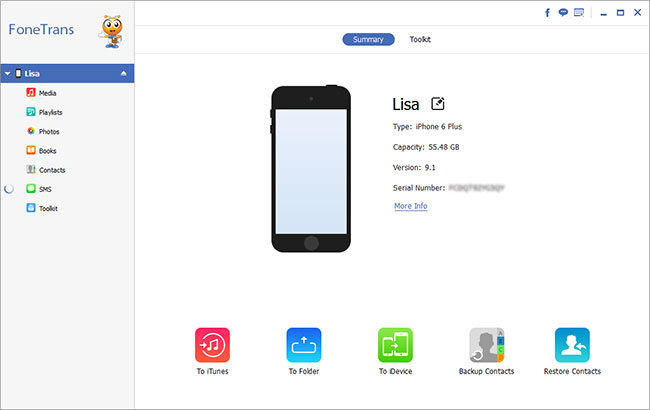
(Assurez-vous qu'iTunes sur votre ordinateur est la dernière version, mais vous n'avez pas besoin de l'exécuter.)
Étape 3Cliquez et prévisualisez les SMS
Cliquez sur le SMS onglet sur la barre latérale gauche et ensuite le programme va commencer à analyser les messages sur votre iPhone. Ensuite, vous pouvez prévisualiser tous vos messages (nom, numéro, photo, emoji, adresse, etc.).
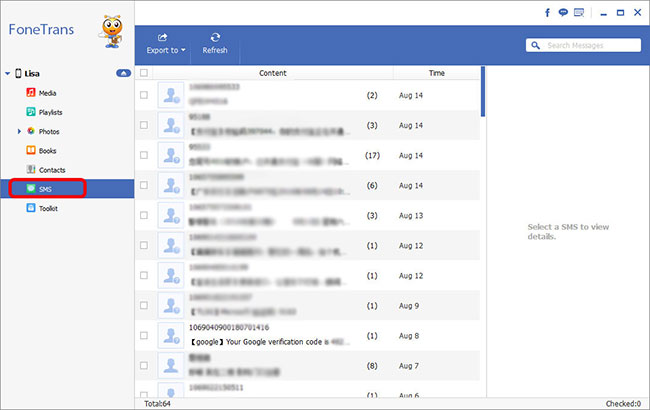
(Recherchez les mots-clés dans la zone située dans le coin supérieur droit si vous souhaitez utiliser uniquement des SMS spécifiques. Vous pourrez alors obtenir ce que vous voulez rapidement et gagner du temps.)
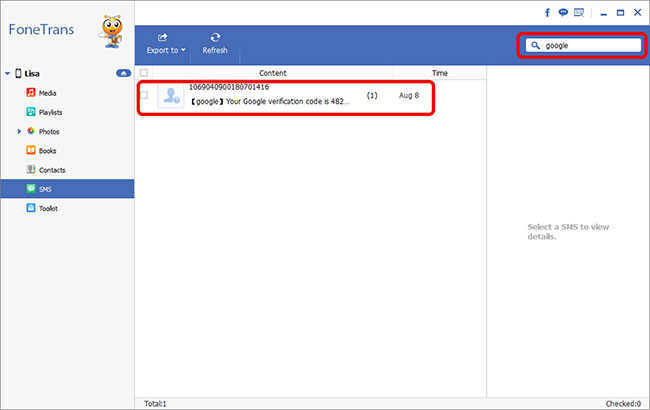
Étape 4Vérifiez les messages et cochez ceux dont vous avez besoin
Confirmez les messages à transférer sur votre ordinateur et cochez-les (si vous préférez copier tous les fichiers de messages, vous pouvez cliquer sur Exporter vers et choisissez Exporter tous les messages.)
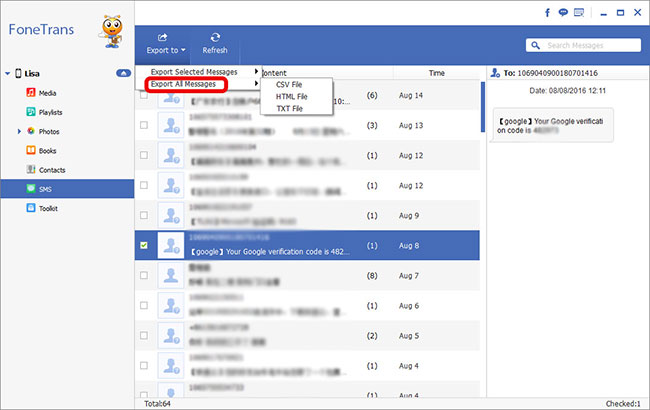
Étape 5Exporter des SMS sur votre ordinateur
Cliquez Exporter vers, confirmez le format de sauvegarde de cette sauvegarde SMS et sélectionnez le dossier de votre choix, cliquez sur OK sauvegarder les messages de l'iPhone sur un ordinateur. (Vous pouvez sélectionner ces messages et les enregistrer au format CSV / HTML / TXT selon vos besoins.)
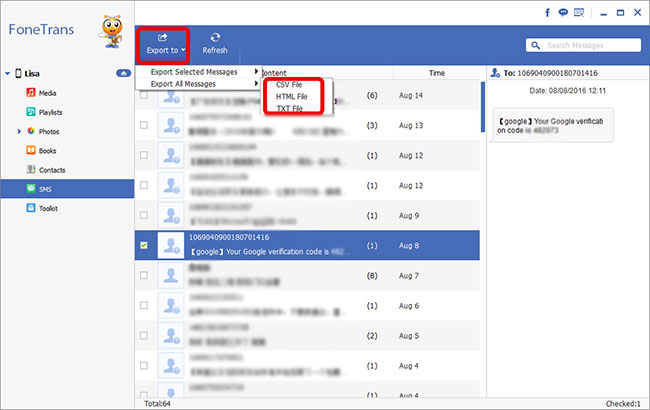
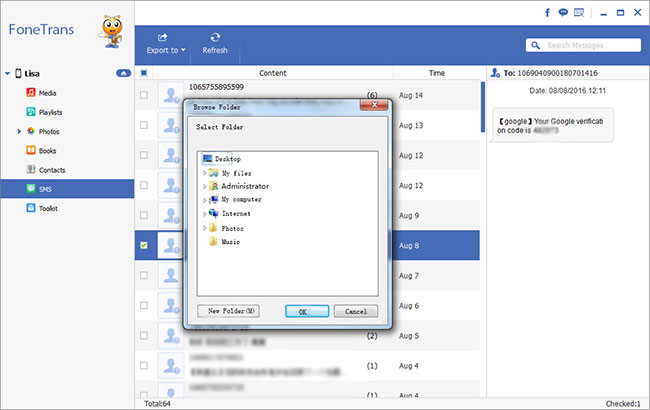
Vous pouvez lire vos messages sur votre ordinateur maintenant.
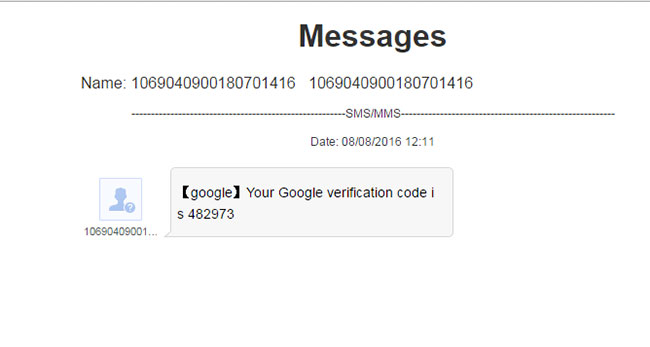
Peut-être avez-vous vérifié "comment enregistrer des messages texte sur un ordinateur" en surfant sur Internet et avez-vous des doutes sur la raison pour laquelle vous devez choisir FoneTrans plutôt que d'autres. Vous trouverez ci-dessous les raisons pour lesquelles vous choisissez FoneTrans :
- Le téléchargement et l'installation peuvent être terminés en quelques clics.
- Il a une version séparée de Windows et Mac. Nul besoin de vous inquiéter de savoir si votre ordinateur est compatible avec ce logiciel ou non.
- C'est un outil rapide pour enregistrer des messages texte de l'iPhone à l'ordinateur en quelques minutes.
- Il enregistre facilement les messages d'un iPhone à un ordinateur en suivant des étapes simples.
- Il exporte les messages iPhone sous forme de fichier HTML, TXT ou CSV, afin que vous puissiez les visualiser sur ordinateur.
- Des messages spécifiques peuvent être recherchés dans la zone de saisie pour gagner du temps.
- Il transfère les données entre l'appareil et l'ordinateur sans risquer de perdre des données.
- Il protège vos données personnelles sans aucune divulgation de données.
- Il vous permet de gérer plusieurs contacts en un clic. Vous pouvez ainsi ajouter, supprimer, modifier et regrouper les contacts de l'iPhone plus facilement et plus rapidement.
- C'est un programme pratique pour gérer différentes données, telles que les contacts, la musique, les films, les émissions de télévision, les sonneries, les données WhatsApp, les photos, les rappels, les calendriers, etc., à l'exception des messages.
- Il vous aide à transférer les données susmentionnées d'iPhone à iPhone, d'iPhone à iTunes, d'ordinateurs à iPhone et d'iPhone à un nouvel iPhone facilement, en toute sécurité et rapidement.
Avec FoneTrans pour iOS, vous profiterez de la liberté de transférer vos données d'un iPhone à un ordinateur. Vous pouvez non seulement transférer des messages texte iPhone sur un ordinateur, mais vous pouvez également transférer facilement des photos, des vidéos et des contacts sur un PC.
- Transférez des photos, des vidéos, des contacts, WhatsApp et plus de données en toute simplicité.
- Prévisualiser les données avant de transférer.
- iPhone, iPad et iPod touch sont disponibles.
